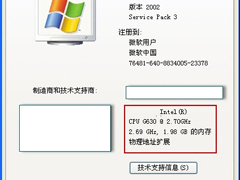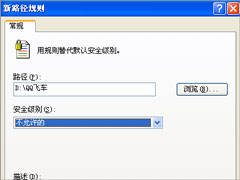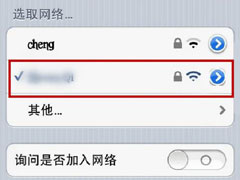- 作者:lizhu
- 时间:2019-11-02
最近有WinXP系统用户反映,添加打印机的时候,出现提示“操作无法完成。打印后台程序服务没有运行”,导致打印机添加失败,用户并不知道这是怎么回事,也不知道该如何解决,为此非常苦恼。下面,针对这一问题,小编就来教教大家WinXP系统添加打印机操作无法完成的解决方法。
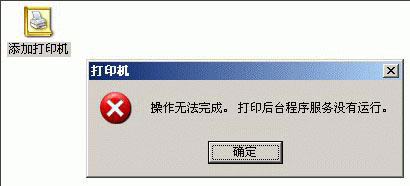
方法/步骤
1、右击桌面上的“我的电脑”,选择“管理”;

2、在“管理”窗口中,选取“服务和应用程序”扩展项目下的“服务”选项;
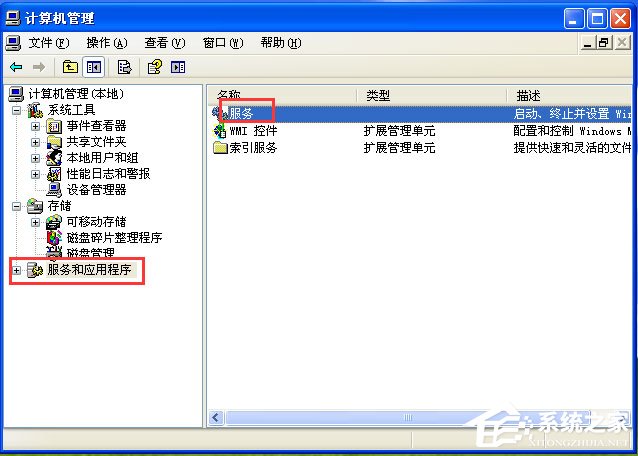
3、在右侧出现系统服务列表中找到“Print Spooler”服务,双击;
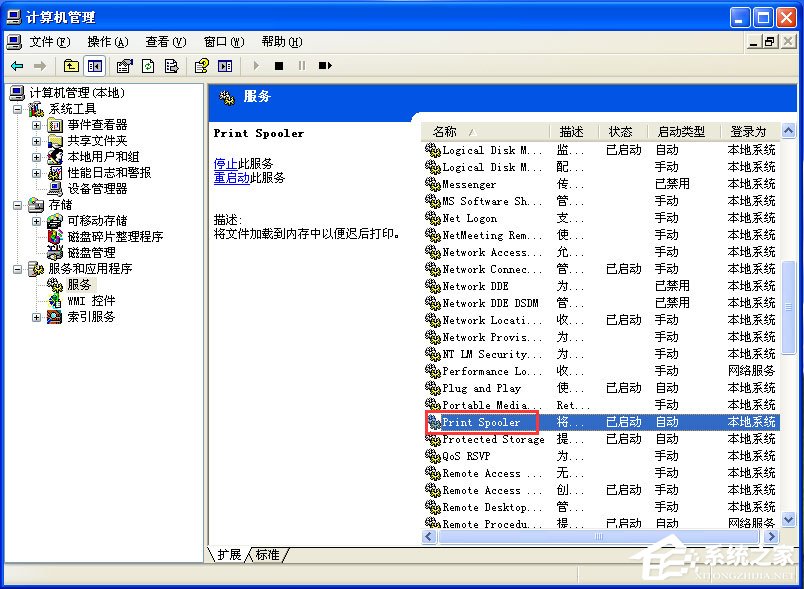
4、在“Print Spooler”服务设置窗口中,将“启动类型”设置为“自动”,点击“停止”按钮,之后“停止”按钮会变成“启动”按钮,再点击“启动”按钮;
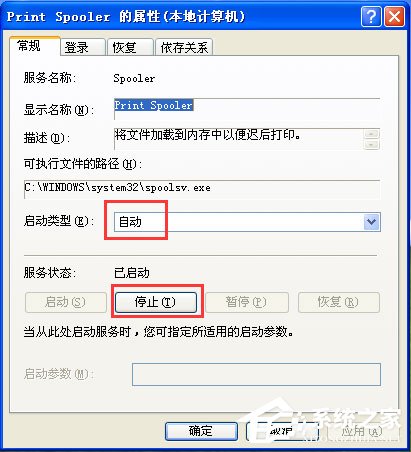
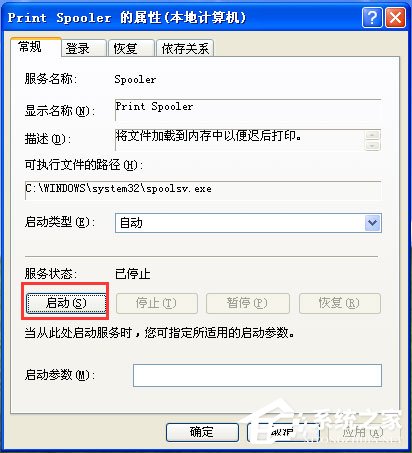
5、若还不行,则需要删除打印文件夹,先取消打印后台文件的只读属性,然后删除位置在“C:\WINDOWS\System32\Spool\Printers”下的文件即可。
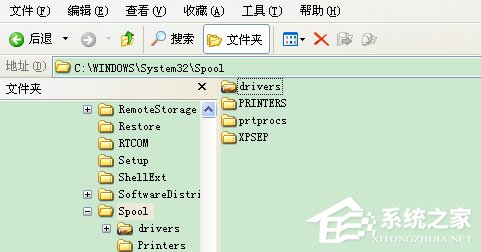
以上就是小编教给大家的WinXP系统下添加打印机操作无法完成的具体解决方法,按照以上方法设置后,相信打印机就能正常添加了,有遇到同样问题的朋友不妨来试试!